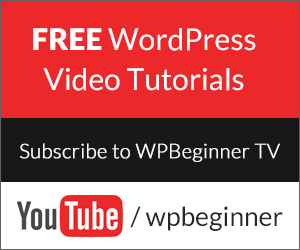WordPress đi kèm với một hệ thống quản lý vai trò người dùng xác định những gì một người dùng nhất định có thể và không thể làm trên trang web của mình. Nắm vững các vai trò và quyền của người dùng này là điều cần thiết khi trang WordPress của bạn đi vào hoạt động. Trong hướng dẫn này, chúng tôi sẽ so sánh từng vai trò và quyền của người dùng WordPress theo một cách trực quan nhất.
5 vai trò người dùng trong WordPress
Khi truy cập WordPress, bạn có năm vai trò người dùng mặc định:
- Quản trị viên
- Biên tập viên
- Tác giả
- Cộng tác viên
- Người đăng kí
Bạn có thể xem so sánh đầy đủ giữa từng vai trò người dùng bằng cách xem infographic dưới đây:
Ngoài ra, bạn có thể đọc tóm tắt từng quyền vai trò người dùng bên dưới. Chúng tôi cũng sẽ đề cập đến cách tạo vai trò người dùng mới và / hoặc tùy chỉnh vai trò người dùng WordPress hiện có.
Hãy bắt đầu bằng cách xem xét từng vai trò mặc định của người dùng và quyền của họ.
1. Quản trị viên
Trên một cài đặt WordPress thông thường, quản trị viên đóng vai trò lớn nhất. Với vai trò quản trị viên, người dùng có thể thêm bài đăng mới, chỉnh sửa bất kỳ bài đăng nào của bất kỳ người dùng nào trên trang web và thậm chí xóa những bài đăng đó.
Họ có thể cài đặt, chỉnh sửa và xóa plugin cũng như chủ đề. Quan trọng nhất là quản trị viên có thể thêm người dùng mới vào trang web, thay đổi thông tin về người dùng hiện tại (kể cả mật khẩu) cũng như xóa bất kỳ người dùng nào (thậm chí, xóa quản trị viên khác cũng được).
Vai trò này thường được dành riêng cho chủ sở hữu trang web và cung cấp cho bạn toàn quyền kiểm soát trang web WordPress của bạn. Nếu bạn đang chạy một trang web WordPress nhiều người dùng, bạn cần phải cân nhắc kĩ về việc chọn ai làm quản trị viên.
Chúng tôi cũng khuyên bạn nên đọc bài viết này: Bạn có nên cấp quyền truy cập cho quản trị viên cho các nhà phát triển plugin để sửa lỗi không?
2. Biên tập viên
Người dùng nắm vai trò biên tập viên trong WordPress có toàn quyền kiểm soát các phần nội dung trang web của bạn. Họ có thể thêm, chỉnh sửa, xuất bản và xóa bất kỳ bài đăng nào trên trang web WordPress, kể cả những bài được viết bởi người khác. Một biên tập viên có thể kiểm duyệt, chỉnh sửa cũng như xóa bình luận.
Người chỉnh sửa không có quyền truy cập để thay đổi cài đặt trang web của bạn, cài đặt plugin và chủ đề hoặc thêm người dùng mới.
3. Tác giả
“Cái tên nói lên tất cả”: người dùng với vai trò tác giả có thể viết, chỉnh sửa và đăng tải bài đăng của riêng họ. Họ cũng có thể xóa bài viết của mình, ngay cả khi chúng đã được đăng.
Khi viết bài đăng, tác giả không thể tạo danh mục. Tuy nhiên, họ có thể chọn từ các danh mục hiện có. Mặt khác, họ có thể thêm thẻ vào bài đăng của mình (Xem: Danh mục so với Thẻ – Cái nào tốt hơn cho SEO?).
Tác giả có thể xem các bình luận ngay cả những bình luận đang chờ, nhưng họ không thể kiểm duyệt, phê duyệt hoặc xóa bất kỳ bình luận nào.
Họ không có quyền truy cập vào cài đặt, plugin hoặc chủ đề. Do đó, đây là vai trò người dùng gây ra ít rủi ro trên web, ngoại trừ khả năng xóa bài đăng của chính họ sau khi họ xuất bản.
4. Cộng tác viên
Cộng tác viên có thể thêm bài viết mới và chỉnh sửa bài đăng của riêng họ, nhưng họ không thể xuất bản bất kỳ bài đăng nào, thậm chí cả những bài của chính họ. Khi viết bài, họ không thể tạo các danh mục mới và sẽ phải chọn từ các danh mục hiện có. Tuy nhiên, họ có thể thêm các thẻ vào bài viết của họ.
Nhược điểm lớn nhất của vai trò cộng tác viên là họ không thể tải lên các tệp (có nghĩa là họ không thể thêm hình ảnh vào bài viết của chính họ).
Cộng tác viên có thể xem được cả những bình luận ngay đang chờ kiểm duyệt. Nhưng họ không thể phê duyệt hoặc xóa bình luận.
Họ không có quyền truy cập vào cài đặt, plugin hoặc chủ đề. Vì vậy, họ không thể thay đổi bất kỳ cài đặt nào trên trang web của bạn.
5. Người đăng ký
Người dùng có vai trò người đăng ký có thể đăng nhập vào trang web WordPress của bạn và cập nhật hồ sơ người dùng của họ. Họ có thể thay đổi mật khẩu nếu họ muốn. Tuy nhiên, họ không thể viết bài đăng, xem bình luận hoặc làm bất cứ điều gì khác trong khu vực quản trị WordPress của bạn.
Vai trò người dùng này đặc biệt hữu ích nếu bạn yêu cầu người dùng đăng nhập trước khi họ có thể đọc một bài đăng hoặc để lại nhận xét.
Đặc biệt: Siêu quản trị viên
Vai trò người dùng này chỉ khả dụng trên WordPress Multisite Network . Người dùng siêu quản trị viên có thể thêm và xóa các trang web trên mạng lưới các trang. Họ cũng có thể cài đặt plugin và chủ đề, thêm người dùng và thực hiện các hành động trên toàn mạng trên thiết lập đa trang web của WordPress.
Tùy chỉnh vai trò người dùng hiện có
Vai trò người dùng mặc định của WordPress được thiết kế để có các khả năng phù hợp với yêu cầu của hầu hết các trang web. Ví dụ: nếu bạn điều hành một trang tạp chí, thì bạn có thể gán vai trò biên tập viên cho nhân viên cấp cao và vai trò tác giả của mình cho nhân viên cấp dưới. Đồng thời, bạn có thể gán vai trò cộng tác viên cho tác giả vãng lai và vai trò người đăng ký cho khách truy cập trang web của bạn.
Nhưng nếu bạn muốn sửa đổi các quyền truy cập của các vai trò hiện tại thì sao?
Tác giả không chỉ có thể đăng các bài đăng của riêng họ mà còn có thể xóa chúng sau khi nó được đăng. Điều này có thể ảnh hưởng xấu đến toàn bộ quy trình biên tập của bạn. Nó cũng có thể trở thành thảm họa nếu một tác giả được trả tiền vin vào những sơ hở trong điều khoản và xóa tất cả các bài đăng họ đã viết (những bài bạn đã trả tiền cho họ).
Hãy giả định rằng bạn muốn sửa đổi vai trò người dùng của tác giả, để các tác giả không thể xóa bài đăng của họ sau khi họ xuất bản.
Điều đầu tiên bạn cần làm là cài đặt và kích hoạt plugin Capability Manager Enhanced. Khi kích hoạt, hãy truy cập Users » Capabilities để sửa đổi vai trò của người dùng.
Tiếp theo, chọn vai trò người dùng bạn muốn chỉnh sửa từ ô trên cùng trong cột bên phải. Sau đó, nhấp vào nút tải. Nó sẽ hiện ra quyền truy cập của người dùng trong các ô bên trái.
Tất cả những gì bạn cần làm là bỏ chọn các quyền mà bạn muốn loại bỏ khỏi vai trò người dùng đó. Ví dụ: trong trường hợp này, chúng tôi muốn xóa khả năng xóa các bài đăng đã xuất bản khỏi các tác giả. Chúng tôi sẽ bỏ chọn ‘Delete published“. Khi bạn đã hoàn tất, cuộn xuống cuối trang và nhấp vào nút Lưu thay đổi/ Save changes để lưu trữ cài đặt của bạn.
Tạo vai trò người dùng tùy chỉnh của riêng bạn trong WordPress
Bạn có thể tạo vai trò người dùng tùy chỉnh của riêng mình trong WordPress trong phạm vi cho phép bằng cách sử dụng cùng một plugin Tăng cường Trình quản lý khả năng. Sau khi cài đặt và kích hoạt plugin, hãy truy cập Users » Capabilities và nhập tên vai trò người dùng trong ‘Create New Role‘.
Ví dụ, một tòa soạn có thể cần một số nhân viên để chủ động kiểm duyệt bình luận. Trong trường hợp đó, bạn có thể muốn tạo một vai trò người dùng chỉ có thể kiểm duyệt nhận xét. Tất cả những gì bạn cần làm là tạo một vai trò người dùng mới, sau đó chọn tùy chọn nhận xét kiểm duyệt từ bên dưới ‘Other WordPress Capabilities‘.
Để biết hướng dẫn chi tiết hơn, vui lòng xem hướng dẫn của chúng tôi về cách thêm / xóa khả năng cho vai trò của người dùng trong WordPress.
Chúng tôi hy vọng bài viết này đã giúp bạn hiểu vai trò và quyền của người dùng WordPress. Bạn cũng có thể muốn xem hướng dẫn của chúng tôi về 21 plugin tuyệt vời để quản lý hiệu quả các blog nhiều tác giả trong WordPress.
Nếu bạn thích bài viết này, thì vui lòng đăng ký Kênh YouTube của chúng tôi để xem video hướng dẫn. Bạn cũng có thể tìm thấy chúng tôi trên Twitter và Google+.